کیا جاننا ہے۔
- معیاری فولڈرز: دائیں کلک کریں > پراپرٹیز > حسب ضرورت بنائیں > آئیکن کو تبدیل کریں۔ .
- خصوصی فولڈرز: ترتیبات > پرسنلائزیشن > تھیمز > ڈیسک ٹاپ آئیکن کی ترتیبات .
- کا استعمال کرتے ہیں ڈیفالٹس بحال) اصل آئیکن واپس حاصل کرنے کے لیے بٹن۔
یہ مضمون وضاحت کرتا ہے کہ ونڈوز 11 میں فولڈرز کے آئیکن کو باقاعدہ فولڈرز، خصوصی ڈیسک ٹاپ آئیکن فولڈرز (مثلاً ری سائیکل بن اور یہ پی سی) اور ہارڈ ڈرائیوز کے لیے کیسے تبدیل کیا جائے۔ ونڈوز کے پاس آئیکنز کا اپنا سیٹ ہے جس سے آپ چن سکتے ہیں، لیکن آپ اپنی مرضی کے فولڈر آئیکنز بھی بنا سکتے ہیں۔
ونڈوز 11 میں فولڈر کی شبیہیں کیسے تبدیل کریں۔
ریگولر فولڈرز کے آئیکن کو فولڈر کی پراپرٹیز ونڈو کے ذریعے تبدیل کیا جاتا ہے۔
-
فولڈر پر دائیں کلک کریں اور منتخب کریں۔ پراپرٹیز .
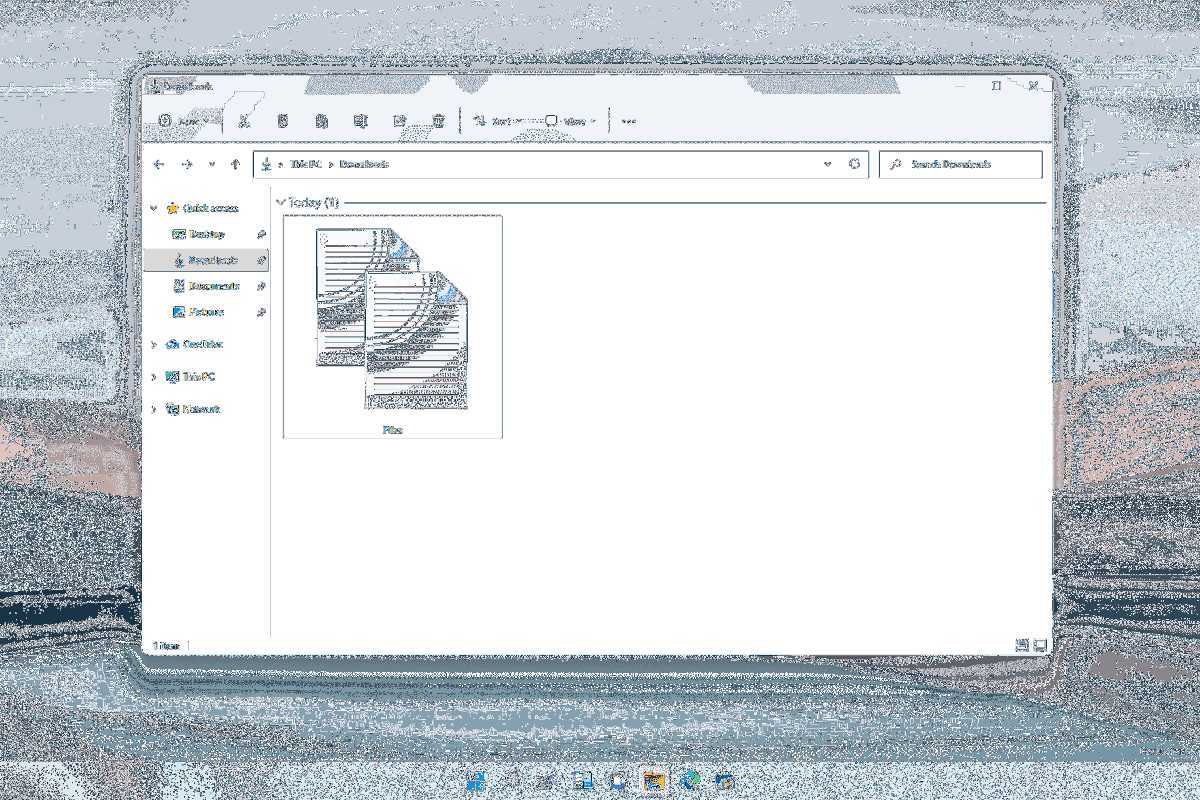
-
میں جائیں۔ حسب ضرورت بنائیں ونڈو کے اوپری حصے میں ٹیب، اور پھر منتخب کریں۔ آئیکن کو تبدیل کریں۔ نیچے سے.
ایک IPHONE انلاک کرنے کے لئے کس طرح 5
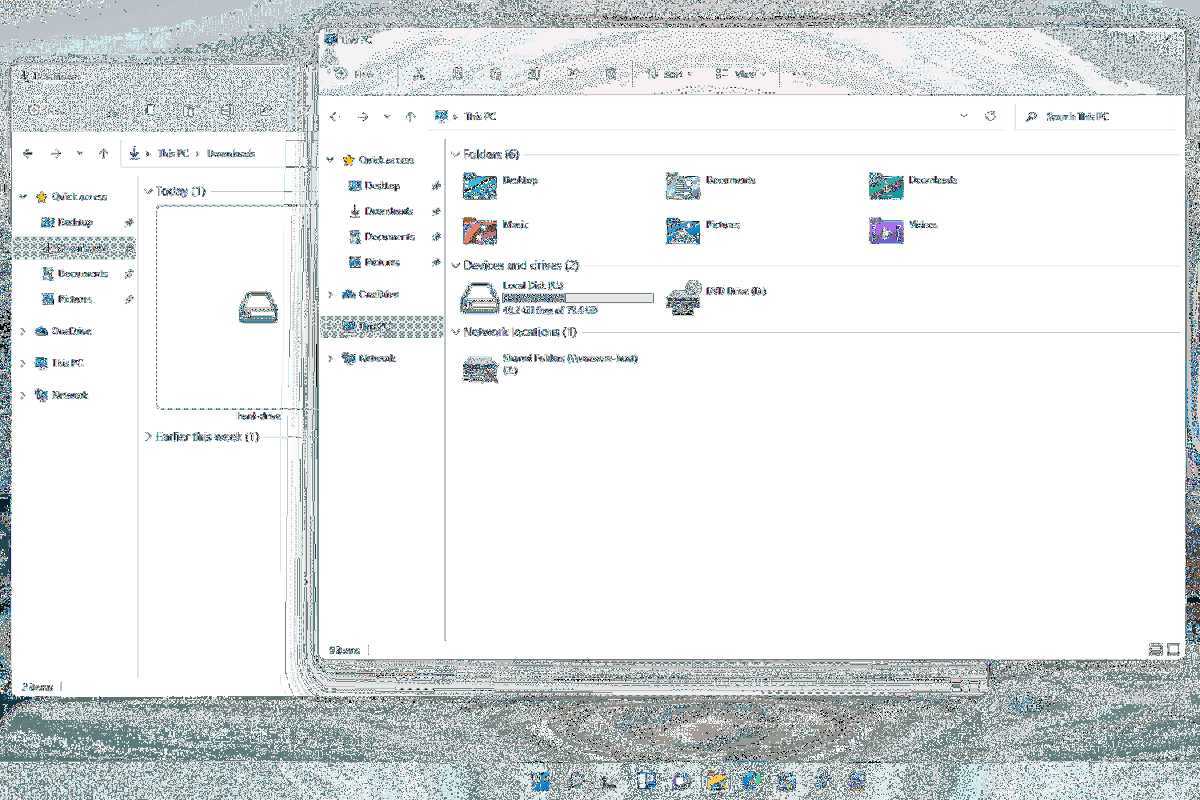
-
استعمال کرنے کے لیے آئیکن تلاش کرنے کے لیے فہرست میں اسکرول کریں۔ منتخب کریں۔ ٹھیک ہے ایک انتخاب پر جب آپ فیصلہ کرتے ہیں۔
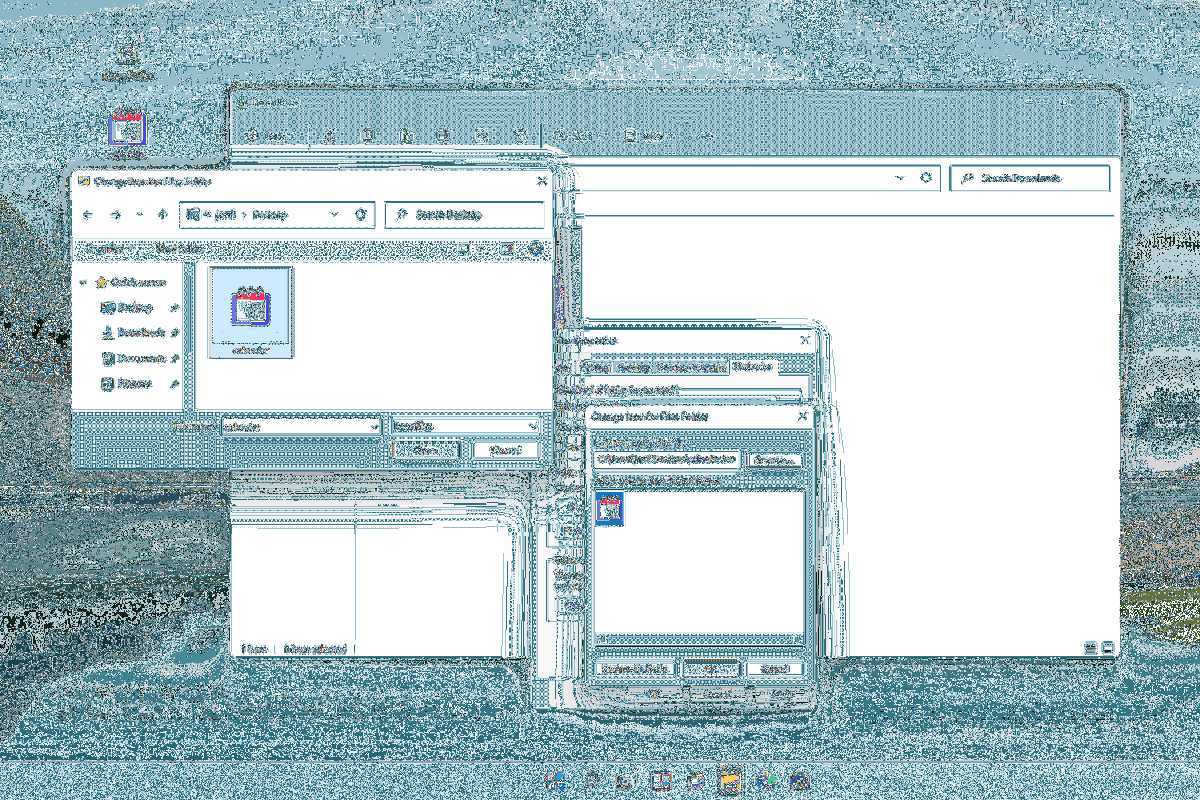
کا نوٹ لیں۔ ڈیفالٹس بحال اس اسکرین پر بٹن۔ اگر آپ کو ضرورت ہو تو مستقبل میں اصل آئیکن کو دوبارہ حاصل کرنے کا یہ ایک آسان طریقہ ہے۔
ونڈوز میں شبیہیں تلاش کرتا ہے۔ سسٹم 32 فولڈر پہلے سے طے شدہ طور پر، لیکن آپ منتخب کر سکتے ہیں براؤز کریں۔ کہیں اور دیکھنے کے لیے۔ اپنی مرضی کے فولڈر کی شبیہیں بنانے اور منتخب کرنے کے بارے میں مزید جاننے کے لیے اس صفحہ کے نیچے دی گئی ہدایات دیکھیں۔
-
منتخب کریں۔ ٹھیک ہے تبدیلیوں کو محفوظ کرنے اور فائل ایکسپلورر کے فولڈر میں واپس جانے کے لیے پراپرٹیز ونڈو پر۔
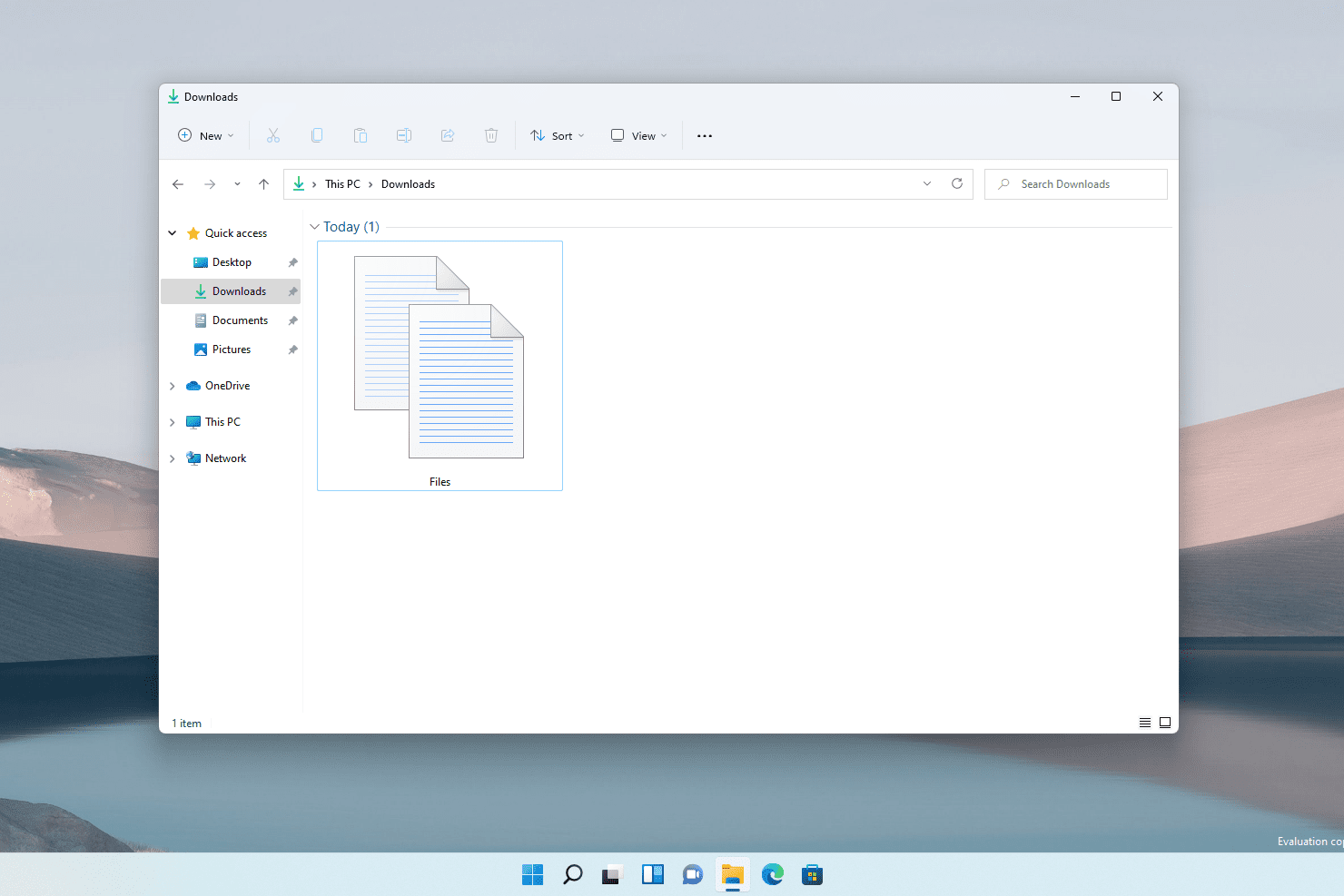
نیا فولڈر آئیکن فوری طور پر ظاہر ہوتا ہے۔ اگر ایسا نہیں ہے تو، فائل ایکسپلورر کے اوپری حصے میں فائل پاتھ کے قریب ریفریش بٹن کو تبدیل کرنے کے لیے استعمال کریں۔
ڈیسک ٹاپ کی شبیہیں کیسے تبدیل کریں۔
Recycle Bin اور دیگر خصوصی فولڈرز کے لیے ڈیسک ٹاپ آئیکن فولڈرز کو تبدیل کرنے کے لیے، آپ سیٹنگز میں ایک وقف شدہ سیکشن میں جائیں گے۔
-
کھولیں۔ ترتیبات . ایک فوری طریقہ ہے جیت + میں کی بورڈ شارٹ کٹ.
-
منتخب کریں۔ پرسنلائزیشن بائیں طرف کے مینو سے اور پھر تھیمز دائیں طرف سے
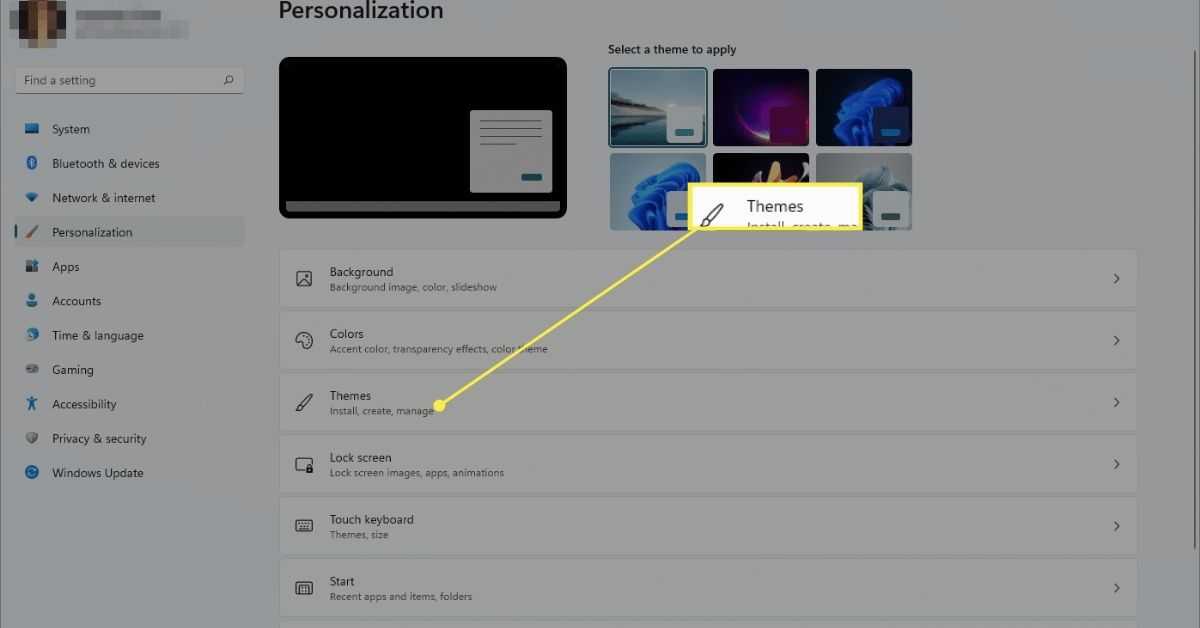
-
منتخب کریں۔ ڈیسک ٹاپ آئیکن کی ترتیبات .
-
ڈیسک ٹاپ آئیکنز میں سے ایک کو منتخب کریں اور پھر منتخب کریں۔ آئیکن کو تبدیل کریں۔ ایک نیا آئیکن لینے کے لیے۔
آپ ہمیشہ اس مرحلے پر واپس جا سکتے ہیں، آئیکن کو منتخب کریں، اور منتخب کریں۔ ڈیفالٹ بحال کریں۔ آئیکنز کو دوبارہ چھاننے کے بغیر اسے اصل میں تبدیل کرنے کے لیے۔
-
منتخب کریں۔ ٹھیک ہے محفوظ کرنے کے لیے کھلی کھڑکیوں پر۔
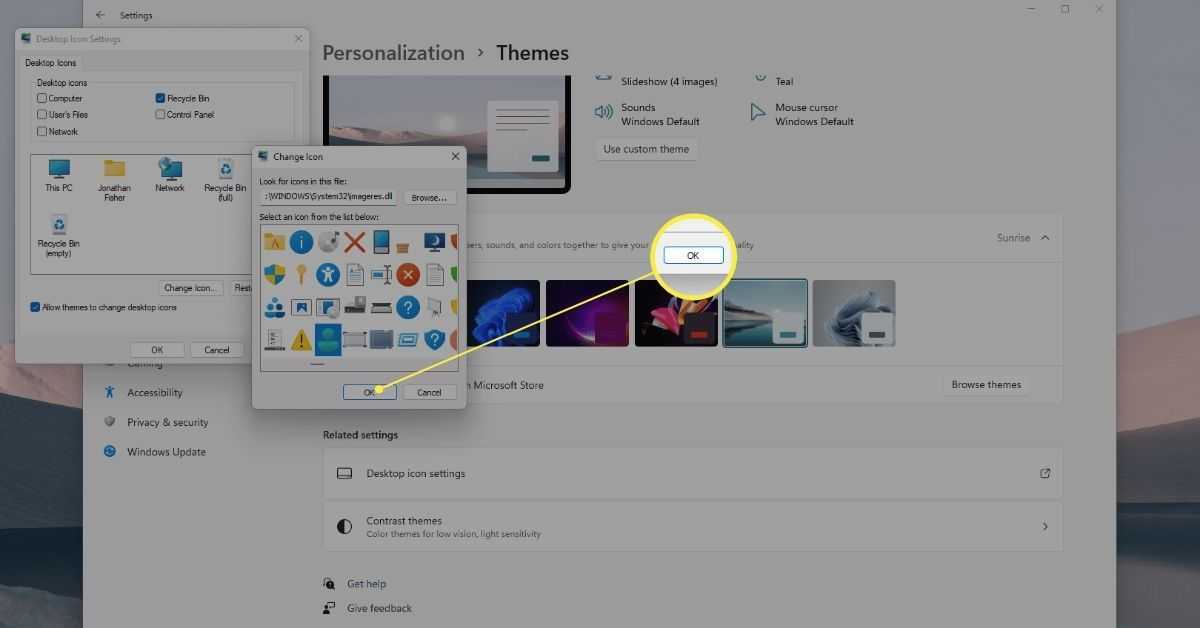
ڈرائیو کی شبیہیں کیسے تبدیل کریں۔
ایک اور فولڈر نما آئیکن جسے آپ ونڈوز 11 میں تبدیل کر سکتے ہیں وہ ہارڈ ڈرائیوز کے لیے استعمال ہوتا ہے۔ تاہم، چونکہ ایسا کرنے کے لیے آسان رسائی کی ترتیب نہیں ہے، آپ کو اسے تبدیل کرنا ہوگا۔ ونڈوز رجسٹری .
-
ICO فائل کا راستہ کاپی کریں جسے آپ آئیکن کے طور پر استعمال کرنا چاہتے ہیں۔ پھر، فائل پر دائیں کلک کریں اور منتخب کریں۔ راستے کے طور پر کاپی کریں۔ اسے کلپ بورڈ میں پکڑنے کے لیے۔
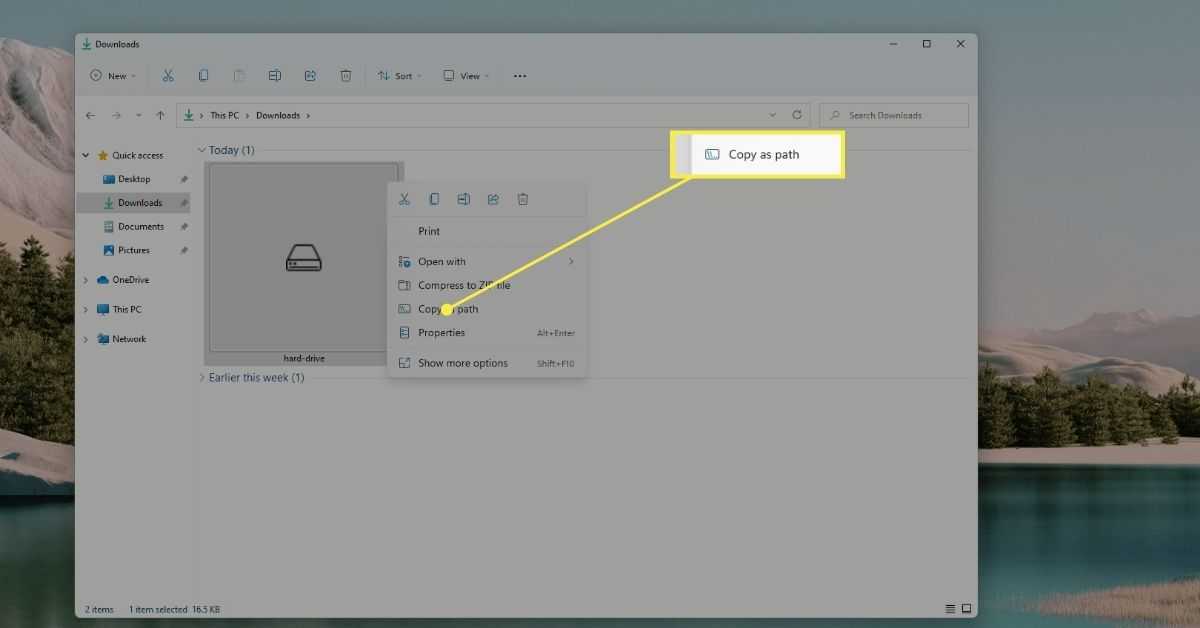
-
تلاش کرکے رجسٹری ایڈیٹر کھولیں۔ regedit ٹاسک بار سے
بلوٹوتھ ونڈوز 10 کو آن نہیں کرے گی
-
کا استعمال کرتے ہوئے رجسٹری کی چابیاں رجسٹری ایڈیٹر کے بائیں جانب، اپنا راستہ یہاں تلاش کریں:
|_+_|
اگر آپ صرف اس صفحہ پر دی گئی ہدایات پر عمل کرتے ہیں تو آپ کو رجسٹری میں ترمیم کرنے میں کوئی پریشانی نہیں ہونی چاہیے۔ لیکن، محفوظ رہنے کے لیے، رجسٹری کا بیک اپ لینے پر غور کریں۔ پھر، اگر کچھ غیر متوقع ہو جائے تو، آپ ہمیشہ اس بیک اپ سے رجسٹری کو بحال کر سکتے ہیں۔
-
دائیں کلک کریں۔ DriveIcons بائیں پین سے اور پر جائیں۔ نئی > چابی .
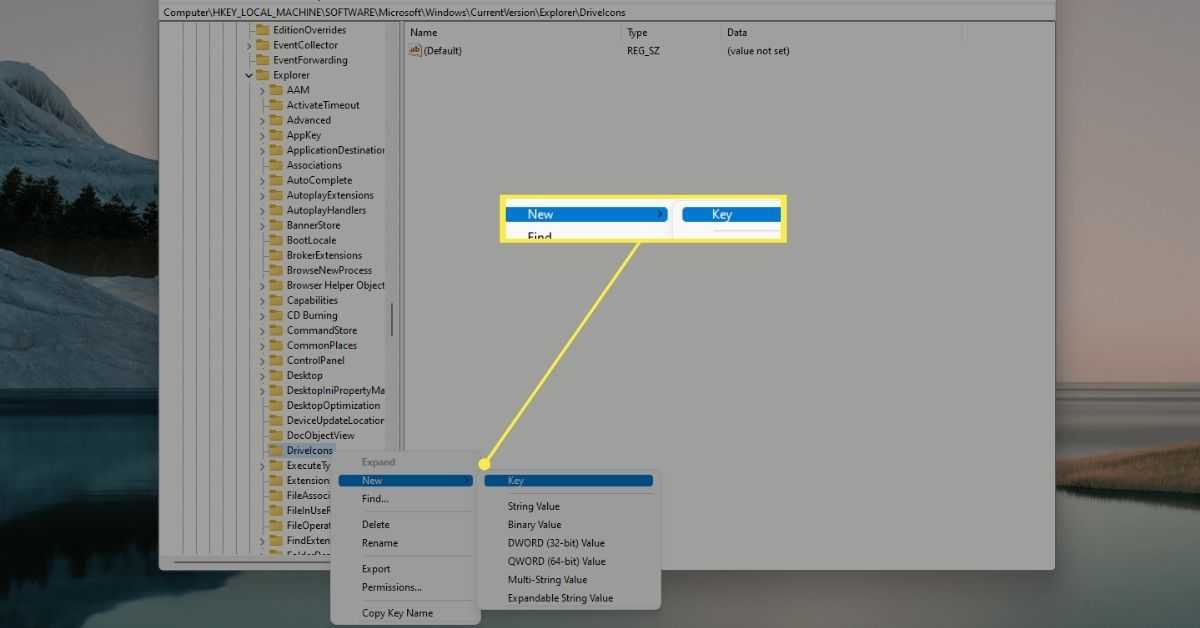
-
کلید کا نام دیں جو بھی ڈرائیو لیٹر اس ڈرائیو سے مطابقت رکھتا ہو جس کے لیے آپ آئیکن تبدیل کر رہے ہیں۔ مثال کے طور پر اس کا نام دیں۔ سی یا ڈی اگر یہ ڈرائیو لیٹر ہے۔
-
آپ نے ابھی جو لیٹر کلید بنائی ہے اس پر دائیں کلک کریں اور پھر ایک اور کلید بنائیں ( نئی > چابی ) بلایا ڈیفالٹ آئیکن .
-
کے ساتھ ڈیفالٹ آئیکن کھولیں، ڈبل کلک کریں (پہلے سے طے شدہ) دائیں پین سے رجسٹری کی قیمت۔
-
میں ویلیو ڈیٹا ٹیکسٹ باکس جو اب کھلا ہے، آئیکن فائل کا راستہ چسپاں کریں جسے آپ نے پہلے کاپی کیا تھا۔
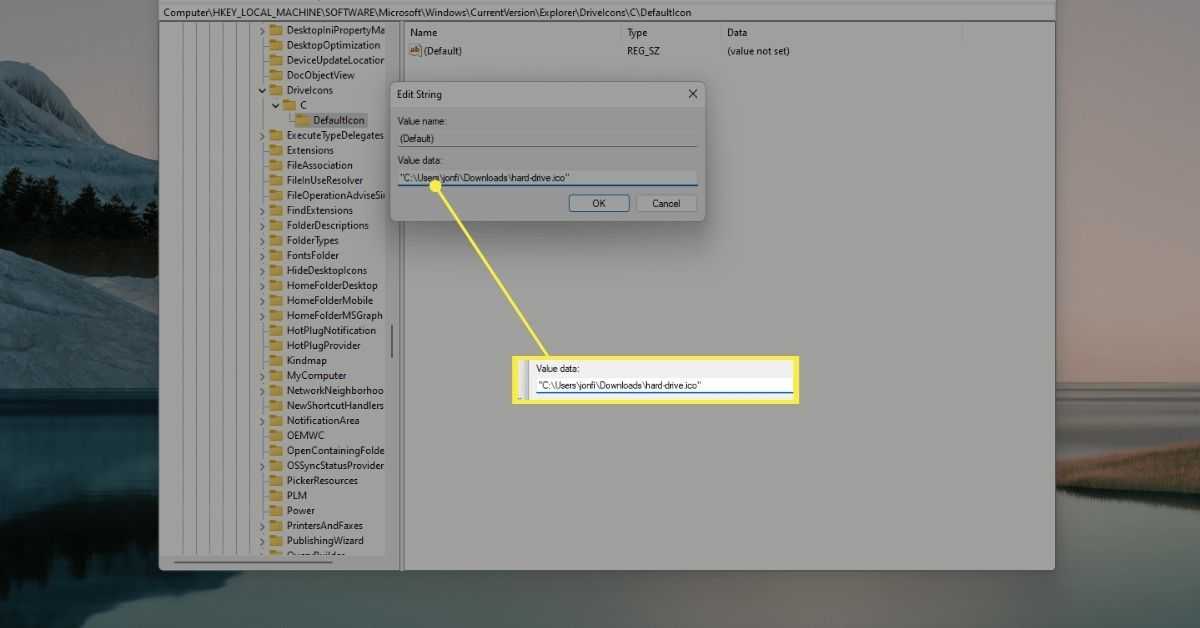
اپنی حسب ضرورت ڈسک آئیکن کو بعد میں کالعدم کرنے کا ایک آسان طریقہ یہ ہے کہ اس ٹیکسٹ باکس میں موجود چیزوں کو مٹا دیں۔
-
منتخب کریں۔ ٹھیک ہے بچانے کے لیے تبدیلیاں فوری طور پر ظاہر ہوتی ہیں۔
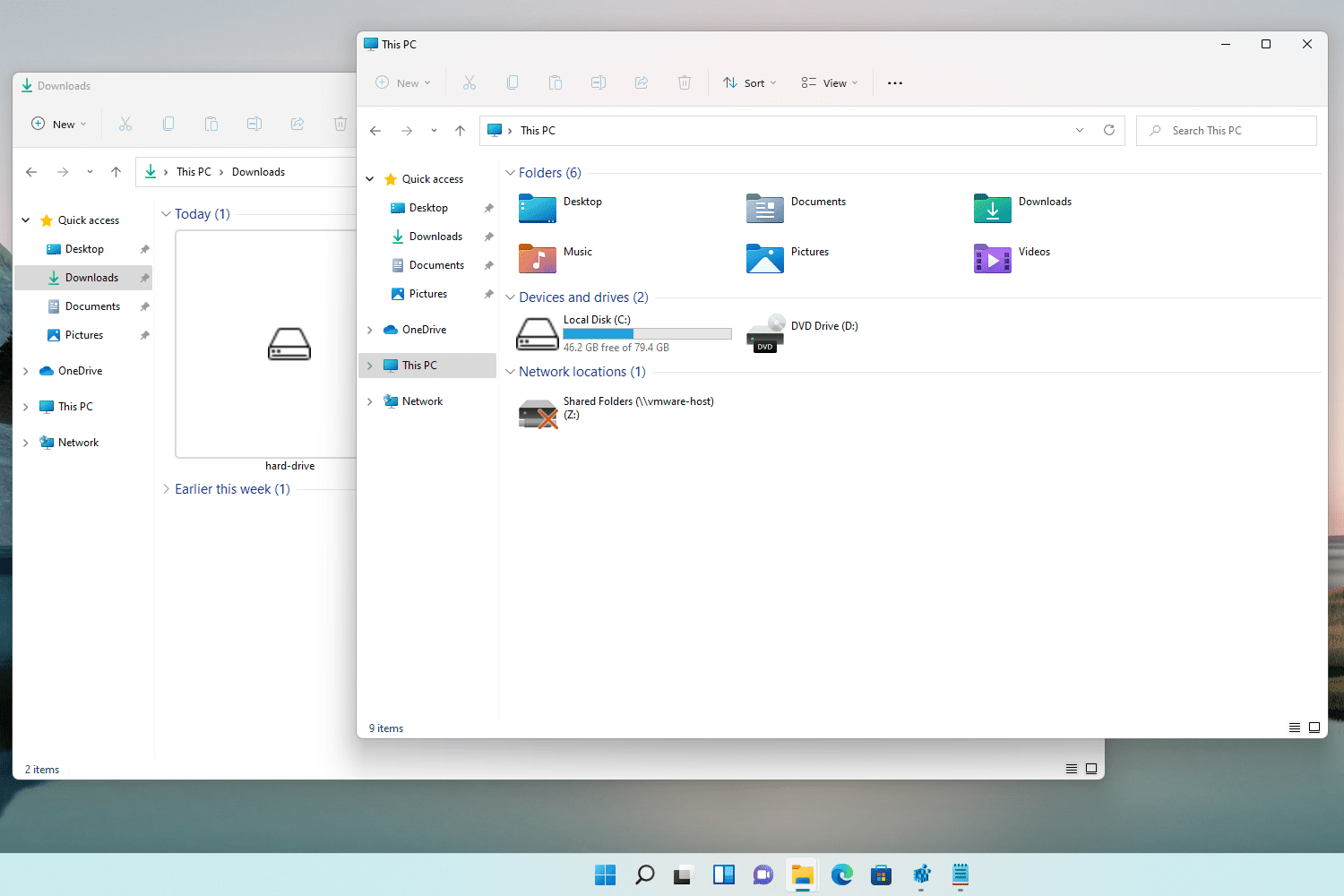
کسٹم فولڈر شبیہیں استعمال کرنا
فولڈر کے آئیکن کو تبدیل کرتے وقت منتخب کرنے کے لیے بہت سارے بلٹ ان آئیکنز موجود ہیں، لیکن وہ وہی ہیں جو ہر Windows 11 کمپیوٹر پر پائے جاتے ہیں۔ اپنے سیٹ اپ میں کچھ مختلف شامل کرنے اور اپنے فولڈرز کو زیادہ تیزی سے شناخت کرنے میں مدد کرنے کے لیے، آپ حسب ضرورت آئیکن بنا سکتے ہیں۔
آپ کو چار چیزیں کرنے کی ضرورت ہے:
- یقینی بنائیں کہ آئیکن مربع ہے۔ اس کے لیے بنائی گئی سائٹس سے آئیکنز ڈاؤن لوڈ کرنا، جیسے فلیٹیکن ، مثالی ہے، لیکن آپ خود بھی تصویریں تراش سکتے ہیں۔
- یہ ICO فارمیٹ میں ہونا چاہیے۔ ایک مفت ٹول جیسا کہ FileZigZag اس قسم کی تبدیلی کو انجام دے سکتا ہے۔
- ICO فائل کو ایک فولڈر میں رکھیں جو مستقبل میں منتقل یا حذف نہیں ہوگا۔ اگر ونڈوز اپنے اصل فولڈر میں آئیکن فائل نہیں ڈھونڈ سکتا ہے، تو آئیکن خود بخود اپنی ڈیفالٹ شکل میں واپس آجائے گا۔
- تبدیل کریں جہاں ونڈوز فولڈر آئیکنز تلاش کرتا ہے۔ مثال کے طور پر، استعمال کریں براؤز کریں۔ فراہم کردہ انتخاب میں سے چننے کے بجائے اوپر کے مراحل میں بٹن کو دبائیں۔
- میں ونڈوز 11 میں بیٹری کا آئیکن اسکرین پر کیسے ڈسپلے کروں؟
اگر ڈیسک ٹاپ سے بیٹری کا آئیکن غائب ہے، تو آپ اسے بحال کر سکتے ہیں۔ سب سے پہلے، پر جائیں ترتیبات > پرسنلائزیشن > ٹاسک بار اور منتخب کریں منتخب کریں کہ کون سے شبیہیں ٹاسک بار پر ظاہر ہوتی ہیں۔ . پھر، بیٹری آئیکن پر نیچے سکرول کریں اور اس پر سوئچ کریں۔ پر .
- ونڈوز 11 میں انٹرنیٹ ایکسپلورر آئیکن کہاں ہے؟
ونڈوز 11 میں ڈیسک ٹاپ پر انٹرنیٹ ایکسپلورر آئیکن شامل کرنے کے لیے، آپ ڈیسک ٹاپ شارٹ کٹ بنا سکتے ہیں۔ اسٹارٹ پر جائیں، انٹرنیٹ ایکسپلورر کو تلاش کریں، پھر اسے منتخب کریں اور اسے ڈیسک ٹاپ پر گھسیٹیں۔ آپ یہ دوسری ایپلیکیشنز کے لیے بھی کر سکتے ہیں۔

![اپنی Chromebook کو فیکٹری میں دوبارہ ترتیب دینے کا طریقہ [نومبر 2020]](https://www.macspots.com/img/smartphones/84/how-factory-reset-your-chromebook.jpg)







